時間:2017-07-04 來源:互聯網 瀏覽量:
今天給大家帶來Win10家庭版升級專業版/企業版如何操作,Win10家庭版升級專業版/企業版怎麼操作,讓您輕鬆解決問題。
前不久,Win10的幾個版本被正式公布了,普通用戶最關心的無疑就是“家庭版(Home)、專業版(Pro)、企業版(Enterprise)”三個版本了。日前我們得知Win10家庭版可以升級到專業版、Win10專業版可以升級到企業版。那麼該如何操作呢?
首先有一個前提,就是等到Win10正式發布後,你需要購買有Win10專業版或企業版升級密鑰才可以進行升級。
一、Win10家庭版升級Win10專業版教程
首先打開“係統”設置頁麵,打開方法有兩種:
方法一:右鍵點擊桌麵上的“此電腦”,選擇“屬性”;
方法二:按Win+X快捷鍵或者右鍵點擊Win10開始按鈕打開係統快捷菜單,選擇“係統”。(右擊Win10開始按鈕無反應怎麼辦?)
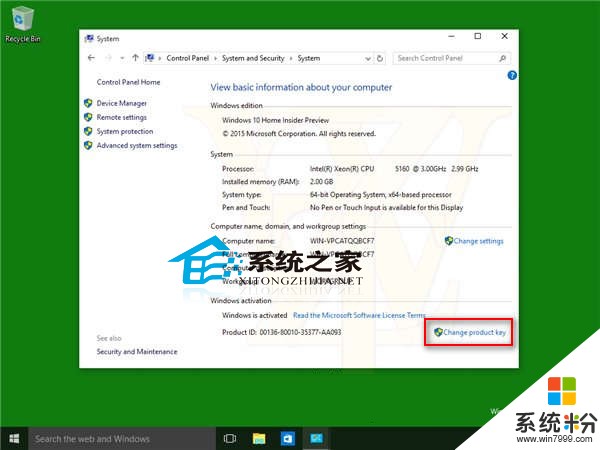
然後點擊“係統”設置頁麵最右下角的“更改產品密鑰”,在打開的輸入產品密鑰窗口中輸入Win10專業版產品密鑰 6P99N-YF42M-TPGBG-9VMJP-YKHCF 。如圖:

密鑰檢測通過後,點擊“開始升級”按鈕即可開始升級過程。
首先會顯示升級的百分比進度,然後會有兩次重啟,其間依然會顯示百度比進度,此處略過不表。
最後再次進入係統,就會顯示“升級完成”的提示。然後再次打開“係統”設置頁麵,你就會發現,Win10係統版本已經由Home家庭版變成Pro專業版了。如圖:
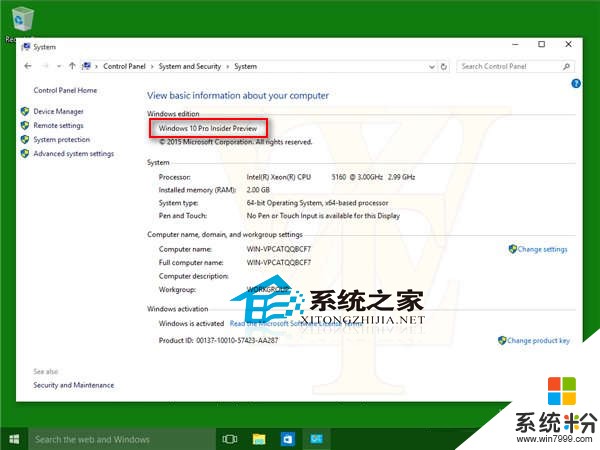
二、Win10專業版升級Win10企業版教程
Win10專業版升級企業版的過程和上麵家庭版升級專業版實際上是一樣的,隻不過在輸入產品密鑰時需要輸入Win10企業版產品密鑰 VTNMT-2FMVP-QCY43-QR9VC-WTVCK 。
同樣,升級完成後,在“係統”設置頁麵,你會看到Win10係統版本由Pro專業版變成了Enterprise企業版。
以上就是Win10家庭版升級專業版和Win10專業版升級企業版的操作方法,如果你有升級的需求,趕緊行動起來吧。
以上就是Win10家庭版升級專業版/企業版如何操作,Win10家庭版升級專業版/企業版怎麼操作教程,希望本文中能幫您解決問題。